Às vezes, pode ser mais conveniente compartilhar um documento do Word como uma imagem, acessível a qualquer pessoa. Embora o Word não permita exportar diretamente para JPEG, existem alternativas simples. Vamos explorá-las.
Transformar uma Página em JPEG
Se o seu documento do Word tiver apenas uma página ou se precisar de uma página específica, você pode usar ferramentas de captura de tela, como o “Ferramenta de Recorte” no Windows ou o aplicativo nativo de captura no macOS.
O primeiro passo é diminuir o zoom do documento no Word até que a página inteira fique visível na tela. Use o controle deslizante de zoom na barra inferior, movendo-o em direção ao sinal de menos. O percentual exato não é crucial, apenas garanta que toda a página esteja visível.
Com a página visível, digite “Ferramenta de Recorte” na barra de pesquisa do Windows e abra-a. Clique em “Novo” ou pressione Cmd + Shift + 4 no Mac para abrir a captura de tela.
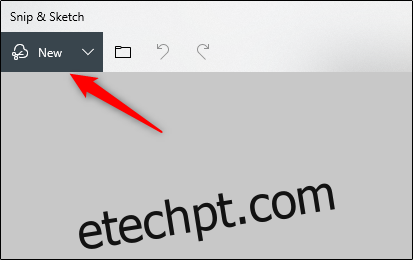
Na tela, aparecerá uma cruz. Clique e arraste essa cruz para selecionar toda a página do documento do Word.
No Windows, salve a imagem selecionando o ícone de disquete na “Ferramenta de Recorte”. No Mac, vá em Arquivo > Exportar.
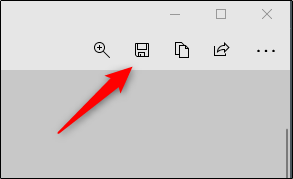
Atribua um nome à imagem e escolha “JPEG” como formato de arquivo. Por fim, clique em “Salvar”.
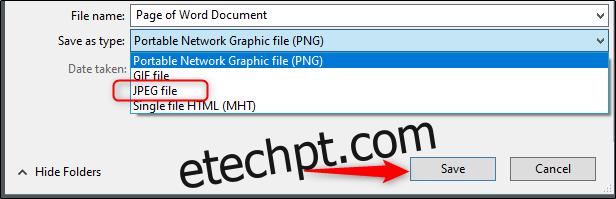
Converter para PDF e Depois para JPEG no Windows
Como mencionado, não é possível converter um arquivo .doc diretamente para JPEG. No entanto, pode-se converter o documento do Word para PDF e, em seguida, para JPEG.
Para salvar um documento do Word como PDF, abra-o e clique em “Arquivo”.
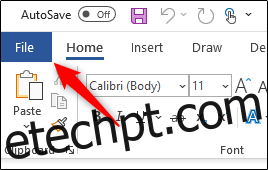
Selecione “Salvar como” e depois “Procurar”.
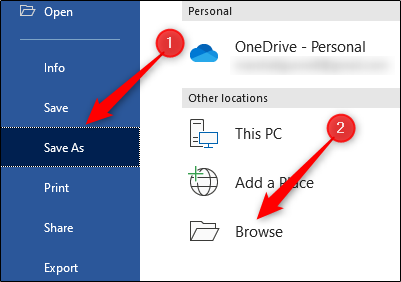
Na janela do Explorador de Arquivos, escolha onde salvar o arquivo e nomeie-o. No menu “Salvar como tipo”, selecione “PDF”.
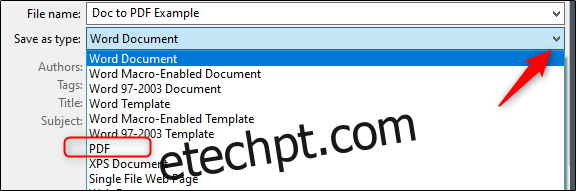
Agora, seu documento está em formato PDF.
Para converter o PDF para JPEG, você precisará instalar um conversor gratuito da Microsoft. Abra a Microsoft Store e procure por “PDF para JPEG”. Selecione a primeira opção.
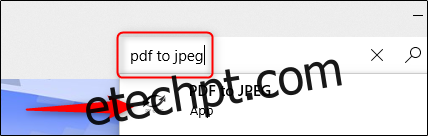
Leia as informações sobre o software e clique em “Obter”.
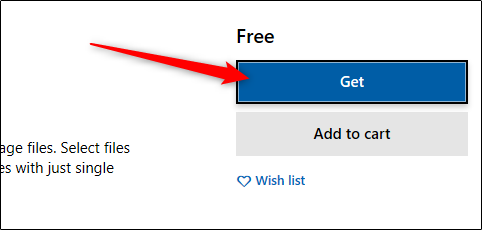
O software será instalado automaticamente. Após a instalação, abra o programa e clique em “Selecionar arquivo”.
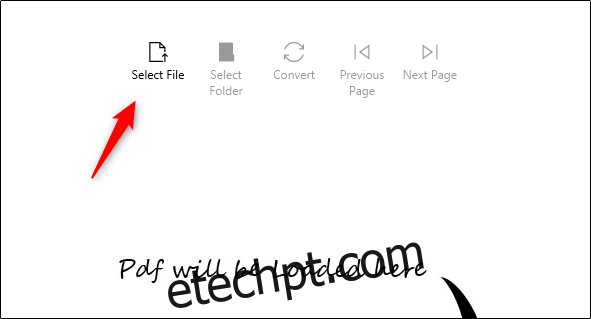
Navegue até a pasta onde está o seu PDF e selecione-o. Com o PDF aberto, clique em “Selecionar pasta”.
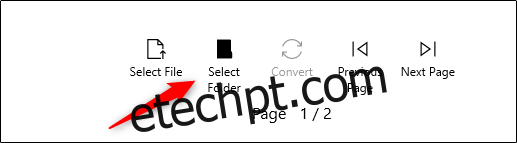
O Explorador de Arquivos aparecerá novamente. Escolha onde salvar o novo arquivo e clique em “Selecionar pasta”.
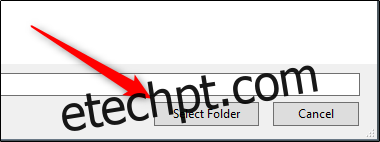
Finalmente, clique em “Converter”.
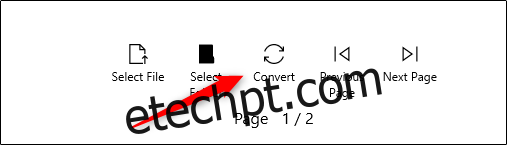
Seu PDF foi convertido para JPEG.
Converter para PDF e Depois para JPEG no Mac
O processo de conversão de um documento do Word para PDF no Mac é idêntico ao descrito acima. O Mac oferece o aplicativo “Pré-Visualização”, que possibilita a conversão de PDF para JPEG, eliminando a necessidade de software adicional.
Siga os mesmos passos anteriores para criar o PDF. Com o PDF pronto, clique com o botão direito sobre o arquivo, escolha “Abrir com” e selecione “Pré-Visualização”.
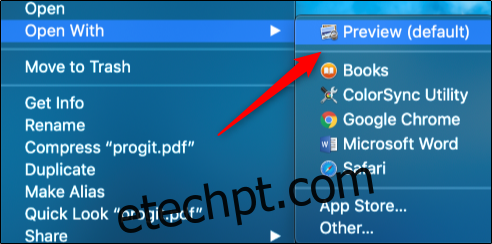
No canto superior esquerdo, clique em “Arquivo”. No menu que aparece, selecione “Exportar”.
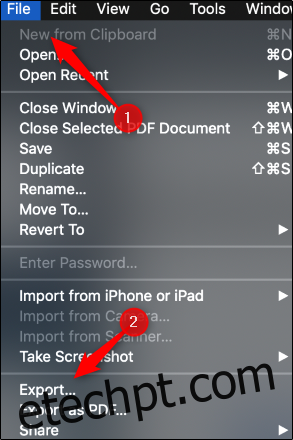
Uma nova janela será aberta. Clique na seta ao lado de “Formato” e escolha “JPEG”. Depois, clique em “Salvar”.
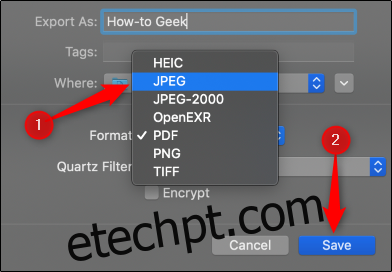
Pronto, seu PDF foi transformado em JPEG.
Se todas essas etapas parecem complicadas, existem diversos conversores online de Word para JPEG que podem ser úteis. Explore e escolha o que melhor se adapta às suas necessidades!